Приветствую!
Notepad++ являет собой мощный текстовый редактор, который пользуется очень большой популярностью. И его функционал настолько обширен, что могут даже возникать трудности с его освоением. Точнее даже не освоением, а эффективным использованием ввиду отсутствия явных подсказок по реализации того или иного функционала.
И одним из многочисленных функциональных возможностей данного редактора является поиск и замена. Очень многие пользователи прибегают к данной возможности, но далеко не все знают, каким образом можно стразу осуществить поиск с заменой тех или иных значений, что называется, за один проход.
И этот материал создан для того, чтобы рассказать об этой весьма удобной функциональной возможности, которая в конечном итоге сэкономит время и оградит от лишних телодвижений.
Поиск и замена нескольких значений в Notepad++
И так, воспользовавшись верхним меню Поиск -> Найти…, ну или нажав комбинацию клавиш Ctrl + F, будет открыто окно поиска.
Далее мы переключимся во вкладку под названием Замена.
Примечание: стоит сказать, что всё то, что будет описано далее, полностью применимо и к функционалу, что доступен на вкладке Найти в файлах.
Теперь нам надо задать параметры поиска и замены. Дабы понять общий принцип, в конкретном приведённом примере мы будем заменять три значения, а именно: 123 → 987, глобальный → локальный, день тёплый → ночь холодная.
В строку Найти: необходимо ввести следующую команду
(123)|(глобальный)|(день тёплый)
А в строку Заменить на: данную команду
(?{1}987)(?{2}локальный)(?{3}ночь холодная)В блоке под названием Режим поиска следует выбрать пункт под именем Регуляр. выражен.
И останется только нажать по кнопке Заменить всё и задача будет полностью выполнена. Благодаря приведённому примеру, вы сможете «скомпоновать» любые другие текстовые, цифровые (или их комбинацию) значения, которые требуют замены в вашем случае.
А если вам часто приходится заменять часто одни и те же текстовые или числовые значения, то вы можете записать макрос, дабы моментально выполнять замену, даже не прибегая к открытию окна поиска и вводу команд.
Ну а у меня на этом всё. Если имеются вопросы, замечания или вы просто хотите высказаться, то вы это можете сделать в любой момент, благо форма комментариев находится чуть ниже.
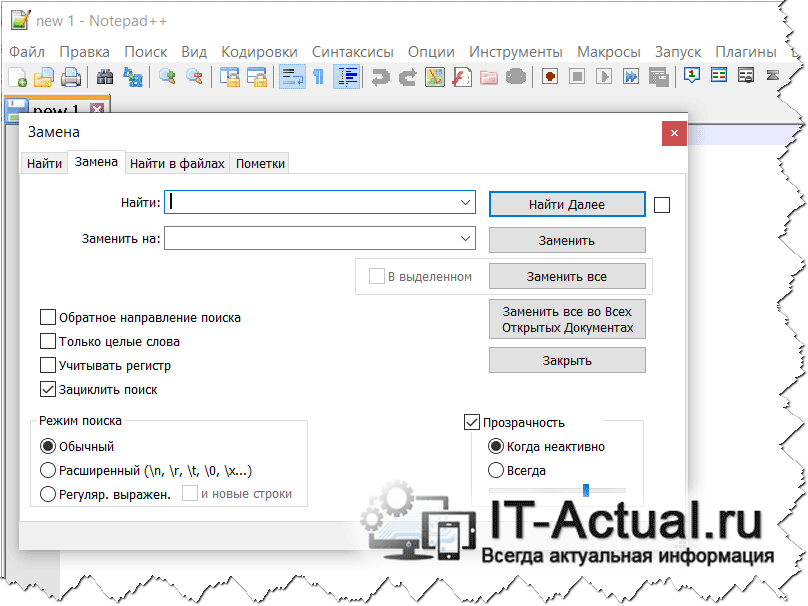
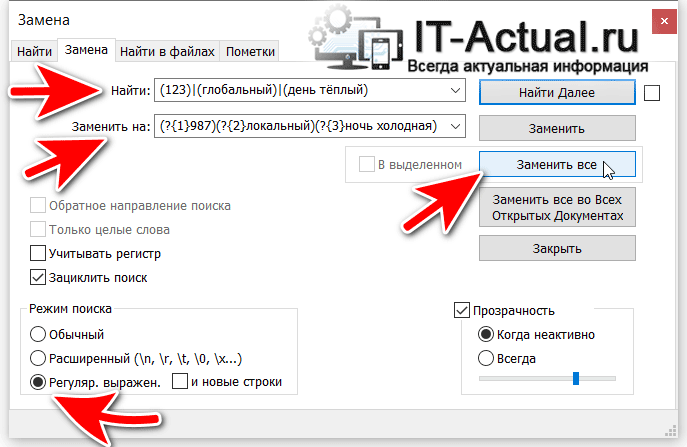

Здравствуйте!
Спасибо за статью, но подскажите как заменить текст, если там встречаются скобки?
К примеру:
Найти
Заменить
(?{1}987)(?{2}локальный)(?{3}ночь (27) холодная)Указанным выше способом текст со скобками не меняется((
Приветствую!
Это решается довольно просто. Необходимо скобки экранировать обратным слешем, в итоге должно получиться так:
А для строки, на которую заменяется текст, это делать не обязательно.
Спасибо большое!
Отлично работает метод) Вы мне этим советом очень облегчили работу!
Всегда пожалуйста! Рад, что помог :-)
А что если в поиске мне надо найти, условно код, который содержит в себе одну из скобок, например:
Мне надо в тексте найти коды
0104670010850764215OOmSkPhWf)AMи0104670010850764215XVQp(e4,qr0>Если я в поиске введу
(0104670010850764215OOmSkPhWf)AM)|(0104670010850764215XVQp(e4,qr0>)то он выдаст ошибку, т.к. одну из скобок он считает закрывающей, как быть в данном случае? Подскажите, пожалуйста
Приветствую!
Просто перед символом скобочки укажите обратную косую черту, т.е. вот так
0104670010850764215OOmSkPhWf\)AMЕсли же в искомом и\или заменяемом тексте присутствует символ обратной косой черты, то также перед ним поставьте ещё один аналогичный символ, т.е., к примеру, при поиске или замене текста
123\456необходимо указывать следующее123\\456А как осуществить поиск одновременно 2 и более слов?
Приветствую!
В этом вам поможет материал «Как в Notepad++ осуществить поиск сразу нескольких значений».